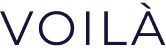Apie prekyvietę
Pardavėjai
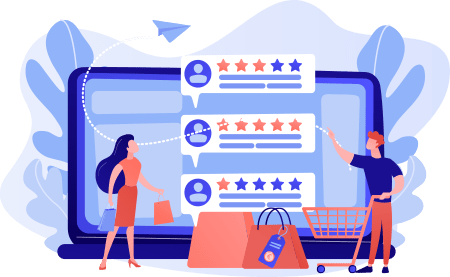
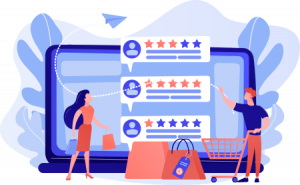
Visiems pardavėjams prekyvietėje yra taikomas fiksuotas mėnesinis (pagal pasirinktą planą) ir individualus komisinis mokestis nuo pardavimų, kuris priklauso nuo parduodamų produktų kategorijos.
Siekiant užtikrinti prekyvietės saugumą ir kokybę bei pardavėjų sąžiningumą, pardavėjų pajamos už parduotas prekes bus rezervuojamos 14 dienų pardavėjo piniginėje. Po 14 dienų pinigai bus automatiškai pervesti į pardavėjo Voilà piniginę, iš kurios pardavėjas galės pinigus persivesti į savo banko sąskaitą.
Produktų priedai
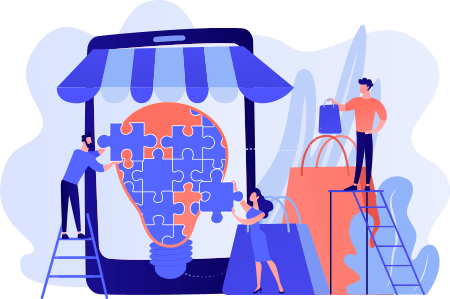
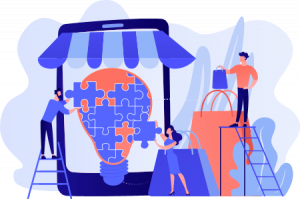
- Ar kada nors pirkote mėsainį su papildomomis bulvytėmis? Jūsų papildomos bulvytės buvo to mėsainio papildinys. Galbūt sumokėjote papildomus 3€ už tas papildomas bulvytes. Produktų priedai veikia būtent taip, kad būtų papildomai siūlomi tam tikrų produktų puslapiuose.
- Tarkime, kad Jūs parduodate buitinę techniką, tokią kaip šaldytuvas, indaplovė, mikrobangų krosnelė ir kt. Žmonėms gali prireikti papildomo laidų rinkinio nusipirkus šaldytuvą, indų ploviklio indaplovei ar lentynos mikrobangų krosneliai pastatyti.
Pastaba: jei pardavėjas sukuria priedą, tas priedas bus taikomas tik to pardavėjo parduotuvei. Pardavėjai gali naudoti tik savo sukurtus priedus, jie negali matyti kitų pardavėjų priedų.
- Pavadinimas: įrašykite savo papildinių pavadinimą, kad galėtumėte atskirti juos nuo kitų papildinių. Tai niekur nebus matoma, tai tik Jums, kad atpažintumėte savo sukurtus papildinius.
- Prioritetas: jeigu turite sukūrę kelis priedus, šis skaičius nustatys, kokia tvarka bus rodomi priedai produktų puslapiuose. Tačiau atskiriems priedams šis skaičius bus 10.
- Produktų kategorijos: pridėkite produktų kategorijas, kurioms norite, kad šis priedas būtų taikomas.
- Keli pasirinkimai – rodomas pasirinkimų sąrašas, kuriuos pirkėjas gali pasirinkti produkto puslapyje. Atvaizduoti galima kaip išskleidžiamuosius meniu, vaizdus ar mygtukus.
- Pardavėjo nustatyta kaina – parodo laukelį, kuriame pardavėjas gali įvesti skaitinę vertę, kuri pridedama prie produkto kainos pirkėjui pasirinkus tam tikrą papildinį.
- Kiekis – parodo laukelį, kuriame pardavėjai gali įvesti kiekio skaičių.
- Pažymimi laukeliai – rodo pažymimus laukelius, kuriuos pirkėjas gali pažymėti/nepažymėti.
- Trumpas tekstas – yra penki paruošti tipai. Tai rodo teksto lauką, kuriame vartotojai gali įvesti bet kokį tekstą, tik raides, tik skaičius; abu; arba tik elektroninio pašto adresą.
- Ilgas tekstas – rodo teksto laukelį, kuriame pirkėjai gali įrašyti kelias teksto eilutes (galima simbolių apribojimas).
- Failo įkėlimas – leidžia pirkėjams įkelti failą.
- Antraštė – pridėkite antraštę tarp priedų, kad sugrupuotumėte juos į sekcijas.
- Išskleidžiamieji meniu: priedų tipų sąrašą galima rodyti kaip išskleidžiamuosius meniu.
- Apvalūs mygtukai: galite rodyti priedų tipų sąrašą su apvaliais mygtukais.
- Vaizdai: priedų tipų sąrašą galima rodyti kaip vaizdus/paveikslėlius.
- Pavadinimas: suformatuokite pavadinimą kaip etiketę ar antraštę arba paslėpkite jį.
- Pridėti aprašymą: po priedo antrašte pateikiama daugiau informacijos apie priedą.
- Privalomas laukas: neleidžia produkto pridėti į krepšelį, jei priedas nepasirinktas.
- Pasirinkimai: pridėkite kiekvieno pasirinkimo etiketę ir kainą, jei reikia. Apskaičiuokite kainą kaip standartinę, pagal kiekį arba pagal procentą. Norėdami pašalinti pasirinkimų eilutę, spustelėkite mygtuką „X“.
- Eikite į pardavėjo skydelį ir paspauskite “Nustatymai”.
- Dabar paspauskite “Priedai”.
- Tada paspauskite “Sukurti naują priedą”.
- Čia galėsite turėsite visas galimybes sukurti priedus, kurios aptartos aukščiau.
- Galiausiai spustelėkite “Paskelbti”, kad baigtumėte ir išsaugotumėte sukurtą priedą.
Šiuo būdu sukursite priedus, kurie bus pritaikomi visiems Jūsų parduotuvės produktams.
- Iki šiol aukščiau pateikti paaiškinimai buvo skirti priedams, kurie gali būti pritaikyti visiems pardavėjo produktams. Tai reiškia, kad priedas būtų taikomas visiems produktams. Tačiau galima sukurti priedus ir inividualiems produktams.
- Norėdami tai padaryti, tiesiog eikite į produkto puslapį ir redaguokite produktą. Tada slinkite žemyn, kur rasite „Priedų“ pasirinkimus. Redaguokite šias parinktis, kad sukurtumėte atskirą individualaus produkto priedą.
Šiuo būdu sukursite priedus, kurie bus pritaikyti tik tam produktui, kurį redagavote.
Pristatymas
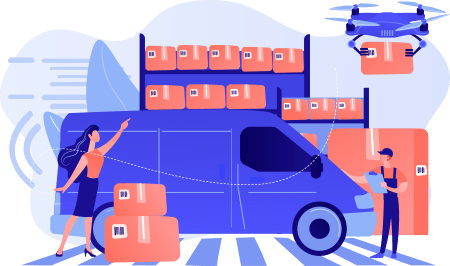
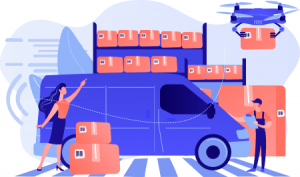
Pardavėjai gali sukurti savo pristatymo taisykles ir sąlygas, nustatyti skirtingas kainas skirtingoms vietovėms. Visus pristatymo nustatymus rasite prisijungę į savo pardavėjo skydelį, paspaudę “Nustatymai” ir pasirinkę “Pristatymas”.
Pardavėjai gali pridėti savo pristatymo būdus ir pateikti visą informaciją apie kiekvieną pristatymo būdą. Taip pat, nustatyti skirtingus pristatymo būdus skirtingoms pristatymo vietovėms.
Grąžinimai
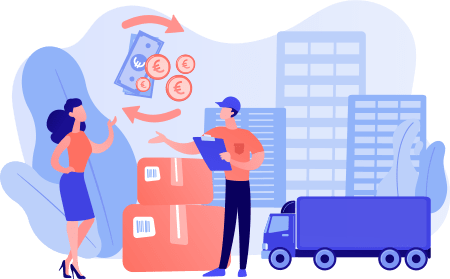
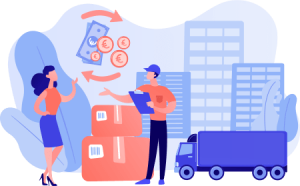
- Pateikti savo grąžinimo ir garantijos taisykles, kurias matys pirkėjai;
- Iš sąrašo pasirinkti, kokio tipo garantiją jie nori suteikti;
- Pasirinkti savo produktų grąžinimo ir garantijos trukmę;
- Pasirinkti iš galimų grąžinimų ir garantijų priežasčių klientams sąrašo; Pateikti savo išsamią garantijos ir pinigų grąžinimo politiką klientams.
- Matyti grąžinimo ir garantijos informaciją kiekvieno produkto puslapyje;
- Pasirinkti iš įvairių garantijos sąlygų tipų, kuriuos suteikia pardavėjas;
- Pratęsti grąžinimo ir garantijos trukmę, įsigydami papildomą garantiją;
- Prašyti grąžinti ar suteikti garantiją, pagal tipą, su kuriuo pirkėjas įsigyjo produktą.
- Nauja: kai pardavėjas gauna naują kliento grąžinimo užklausą;
- Apdorojama: kai pardavėjas nustato būseną kaip apdorojamą, klientas matys užklausos būseną „Apdorojama“;
- Įvykdyta: kai grąžinimo užklausa bus visiškai apdorota, pardavėjas pasirinks šią būseną;
- Atmesta: pardavėjas pasirinks šį statusą, jei jis norės atmesti grąžinimo užklausą;
- Peržiūrima: pardavėjas pasirinks šį statusą, kai bus užklausa bus dar kartą peržiūrima.
Kuponai

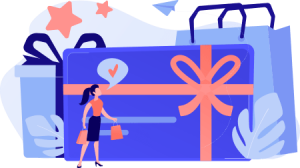
- Kupono pavadinimas – kupono kodas, kurį įvedus bus pritaikyta nuolaida;
- Nuolaidos tipas – leis pasirinkti vieną iš nuolaidų tipų;
- El. pašto apribojimas – leis panaudoti kuponą tik konkrečiam vartotojui;
- Naudojimo limitas – leis nustatyti kiek kartų kuponas gali būti panaudotas;
- Galiojimo laikas – leis nustatyti kupono galiojimo datą;
- Netaikyti prekėms su nuolaida – leis pasirinkti ar kuponas galios prekėms su nuolaida, ar ne; Minimali suma – leis nustatyti minimalią sumą, už kurią turi apsipirkti pirkėjas, kad kuponas galiotų;
- Produktas – leis pasirinkti vieną ar kelis produktus, kuriems kuponas galios;
- Netaikyti šioms prekėms – leis pasirinkti prekes, kurioms kuponas negalios;
- Rodyti parduotuvėje – leis pasirinkti rodyti kuponą viešai Jūsų parduotuvėje, ar ne.
Fiksuotos sumos nuolaidos kuponas reiškia, kad klientas, pasinaudojęs kuponu, gaus kupone nurodytą fiksuoto dydžio nuolaidą. Kad ir kokia būtų jo bendra užsakymo suma, jis gaus tą pačią nuolaidą. Norėdami naudoti šį pasirinkimą, išskleidžiamajame meniu “Nuolaidos tipas” pasirinkite “Produkto nuolaida”.
Kuponą galite rodyti savo parduotuvės puslapyje, pažymėdami nustatymą redaguodami kuponą „Rodyti parduotuvėje“.
Mokėjimai
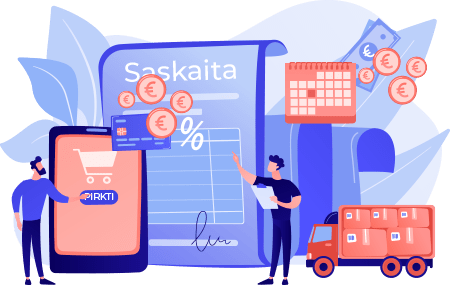
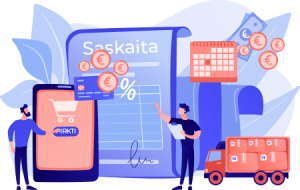
Pirkėjai gali atsiskaityti už prekes ir paslaugas šiais mokėjimo būdais:
PayPal; Stripe – visos mokėjimų kortelės: Visa, Mastercard, American Express, Discover; Bankiniu pavedimu.
Siekiant išlaikyti kokybę ir užtikrinti pardavėjų sąžiningumą, pardavėjų išmokėjimai užlaikomi prekyvietėje 14 dienų. Praėjus šiam terminui po užsakymo apmokėjimo, pardavėjai gali persivesti pinigus į savo Voilà piniginę ir paskui ir į savo įmonės banko sąskaitą.
Įrankiai
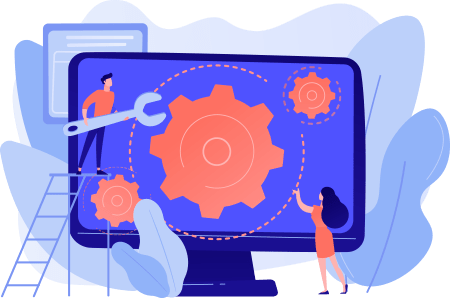
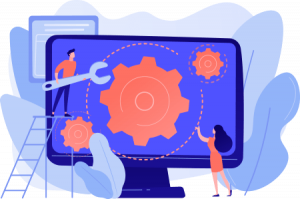
Pardavėjai gali nustatyti kiekvieno produkto mažiausią kiekį didmeninės kainos įsijungimui.